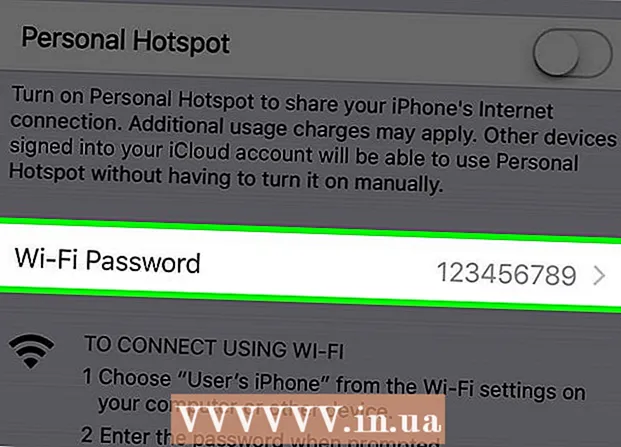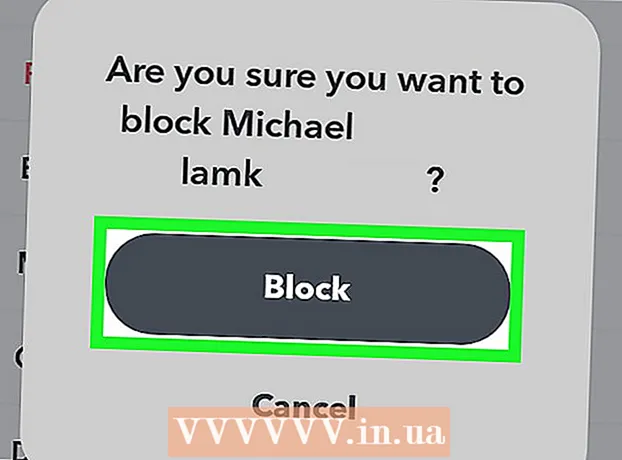مؤلف:
Judy Howell
تاريخ الخلق:
28 تموز 2021
تاريخ التحديث:
1 تموز 2024

المحتوى
تعلمك مقالة ويكي هاو هذه كيفية الحصول على حقوق المسؤول في مساحة Roblox الخاصة بك. للقيام بذلك ، يجب عليك أولاً تثبيت Roblox على جهاز الكمبيوتر الخاص بك.
لتخطو
 افتح صفحة إدارة Kohl. انتقل إلى https://www.roblox.com/library/172732271/Kohls-Admin-Infinite في متصفح الويب الخاص بك. يتيح لك هذا الوضع استخدام صلاحيات Game Creator أثناء وجودك في مساحتك وسط لعبة Roblox.
افتح صفحة إدارة Kohl. انتقل إلى https://www.roblox.com/library/172732271/Kohls-Admin-Infinite في متصفح الويب الخاص بك. يتيح لك هذا الوضع استخدام صلاحيات Game Creator أثناء وجودك في مساحتك وسط لعبة Roblox.  انقر فوق يحصل. هذا زر أخضر على الجانب الأيمن من الصفحة. سيؤدي هذا إلى إضافة Kohl's Admin Infinite إلى مخزونك.
انقر فوق يحصل. هذا زر أخضر على الجانب الأيمن من الصفحة. سيؤدي هذا إلى إضافة Kohl's Admin Infinite إلى مخزونك. - إذا لم تقم بتسجيل الدخول إلى ملف تعريف Roblox الخاص بك ، فستحتاج إلى إدخال اسم مستخدم وكلمة مرور Roblox في الزاوية العلوية اليسرى من الصفحة بعد النقر فوق يحصل نقر.
 انقر فوق علامة التبويب طور. سترى هذا الخيار في الشريط الأزرق في أعلى الصفحة.
انقر فوق علامة التبويب طور. سترى هذا الخيار في الشريط الأزرق في أعلى الصفحة.  انقر فوق أماكن. يمكن العثور على هذا الخيار في منتصف الصفحة ، أسفل علامة التبويب "إبداعاتي". سيؤدي هذا إلى فتح قائمة بجميع غرفك الحالية.
انقر فوق أماكن. يمكن العثور على هذا الخيار في منتصف الصفحة ، أسفل علامة التبويب "إبداعاتي". سيؤدي هذا إلى فتح قائمة بجميع غرفك الحالية.  ابحث عن الغرفة التي تريد إضافة حقوق المسؤول إليها. إذا كان لديك عدة غرف ، فمرر لأسفل حتى تجد الغرفة التي تريد تعديلها.
ابحث عن الغرفة التي تريد إضافة حقوق المسؤول إليها. إذا كان لديك عدة غرف ، فمرر لأسفل حتى تجد الغرفة التي تريد تعديلها.  انقر فوق يحرر. يمكن العثور على هذا الخيار على يمين اسم الغرفة ورمزها. سيؤدي هذا إلى فتح Roblox.
انقر فوق يحرر. يمكن العثور على هذا الخيار على يمين اسم الغرفة ورمزها. سيؤدي هذا إلى فتح Roblox. - إذا كنت تستخدم مستعرض ويب لا يفتح تلقائيًا روابط خارجية (مثل Google Chrome) ، فقد تحتاج إلى النقر فوق افتح Roblox أو شيء من هذا القبيل قبل أن تتمكن من المتابعة.
 انقر عليه عارضات ازياء القائمة المنسدلة. يمكن العثور على هذه القائمة المنسدلة في الجزء العلوي الأيسر من "مربع الأدوات" على الجانب الأيسر من الصفحة. سوف تظهر القائمة المنسدلة.
انقر عليه عارضات ازياء القائمة المنسدلة. يمكن العثور على هذه القائمة المنسدلة في الجزء العلوي الأيسر من "مربع الأدوات" على الجانب الأيسر من الصفحة. سوف تظهر القائمة المنسدلة.  انقر فوق عارضاتي. يمكنك العثور على هذا الخيار في القائمة المنسدلة.
انقر فوق عارضاتي. يمكنك العثور على هذا الخيار في القائمة المنسدلة.  انقر واسحب إدارة كول لانهائية إلى مساحتك. وجدت إدارة كول لانهائية في النافذة أسفل القائمة المنسدلة عارضاتي؛ بالنقر فوقه وسحب نافذة مساحتك ، يمكنك إضافتها إلى تلك المساحة.
انقر واسحب إدارة كول لانهائية إلى مساحتك. وجدت إدارة كول لانهائية في النافذة أسفل القائمة المنسدلة عارضاتي؛ بالنقر فوقه وسحب نافذة مساحتك ، يمكنك إضافتها إلى تلك المساحة.  انقر بزر الماوس الأيمن فوق إدارة كول لانهائية. يمكن العثور على هذا في قسم "المستكشف" أعلى يمين النافذة.
انقر بزر الماوس الأيمن فوق إدارة كول لانهائية. يمكن العثور على هذا في قسم "المستكشف" أعلى يمين النافذة.  انقر فوق فك التجميع. يمكن العثور على هذا الخيار في قائمة النقر بزر الماوس الأيمن. بهذا تكون قد أكملت تكامل المسؤول.
انقر فوق فك التجميع. يمكن العثور على هذا الخيار في قائمة النقر بزر الماوس الأيمن. بهذا تكون قد أكملت تكامل المسؤول.  انقر فوق ملف. يمكن العثور على هذا الخيار في الزاوية اليسرى العلوية من النافذة. سوف تظهر القائمة المنسدلة.
انقر فوق ملف. يمكن العثور على هذا الخيار في الزاوية اليسرى العلوية من النافذة. سوف تظهر القائمة المنسدلة.  انقر فوق انشر على Roblox. يمكنك العثور على هذا في القائمة المنسدلة لـ ملف. سيؤدي النقر فوقه إلى تطبيق تغييراتك على مساحة Roblox عبر الإنترنت.
انقر فوق انشر على Roblox. يمكنك العثور على هذا في القائمة المنسدلة لـ ملف. سيؤدي النقر فوقه إلى تطبيق تغييراتك على مساحة Roblox عبر الإنترنت.  العب في غرفتك مع حقوق المسؤول. في المستعرض الخاص بك ، انقر فوق الغرفة حيث قمت بإضافة Kohl's Admin Infinite ، ثم انقر فوق لعب تحت اسم الغرفة. يجب أن تكون الآن قادرًا على استخدام أوامر Game Creator في اللعبة.
العب في غرفتك مع حقوق المسؤول. في المستعرض الخاص بك ، انقر فوق الغرفة حيث قمت بإضافة Kohl's Admin Infinite ، ثم انقر فوق لعب تحت اسم الغرفة. يجب أن تكون الآن قادرًا على استخدام أوامر Game Creator في اللعبة.
نصائح
- يمكنك أيضًا استخدام هذه العملية مع تعديلات المشرف الأخرى ، ولكن تمت الموافقة على Kohl's Admin Infinite بواسطة Roblox ، بينما قد تتعطل التعديلات الأخرى أو يثبت أنها غير موثوقة.
- تتوفر خيارات أخرى للمسؤول.
تحذيرات
- يمكن أن يؤدي تغيير جوانب لعبة Roblox أثناء اللعب إلى جعل اللعبة غير مستقرة.